proe5.0实例教程,教你分解视图创建及编辑方法
当零件数量比较多时,为了清晰的表达各个零部件,视图分解是个很好的选择,在装配图,和工程图中应用比较广泛,下面品索为大家带来proe5.0实例教程,教你分解视图创建及编辑方法,这是proe操作比较常用的,希望大家能够掌握好!
在组装模型创建之后,为了更加清楚的表达该模型的结构,常常需要将生成的组装模型分解开,这就称为“分解图”。在创建一个分解视图之后,如果分解的结果不符合要求,我们如何进行编辑呢?
方法:
1.点击【视图】-【分解】-【编辑位置】。如图。
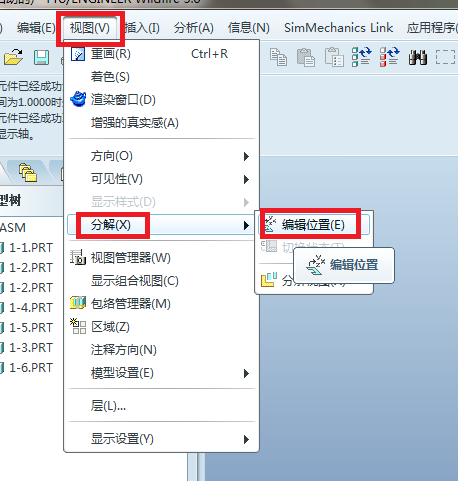
弹出如下的控制面板:
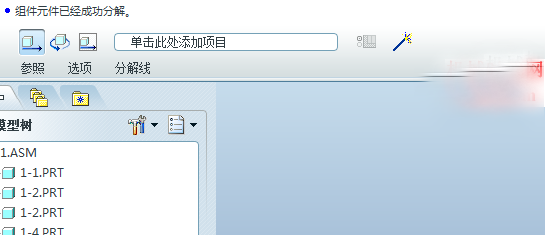
2.简单介绍各个图标的功能。
1)如下图,第一个图标可以将元件进行平移。当选择一个元件之后该元件上会出现一个三维空间坐标系,我们可以选择相应的轴从而确定移动方向,轴被选择后颜色是红色的。如下图。


2)如下图,第二个图标的功能是对元件进行旋转。我们可以选择轴或者边作为旋转轴。如下图。

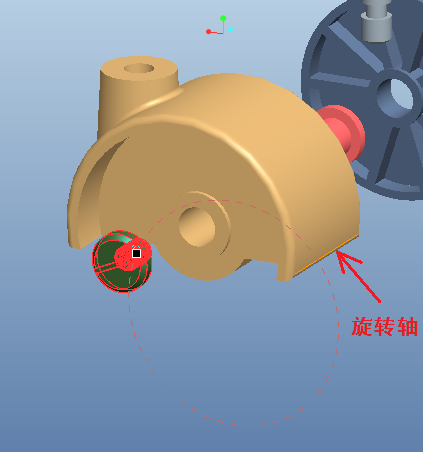
3)如下图,这个图标的功能是使元件在平行于电脑屏幕的平面内移动。

4)复制位置的作用是:当组件分解后,选择两个元件一个作为被移动对象,一个作为参照对象,经过复制位置之后,这两个元件保持最初的相对位置。
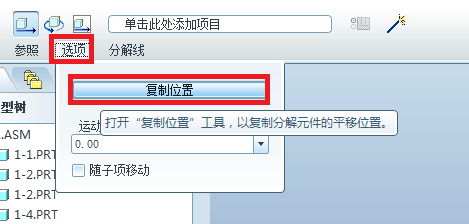
5)下面图标的作用是将移动过的元件切换到最初的位置。

6)分解线:用来显示分解组件的对齐方式,以代表组装的顺序和对齐方式,用虚线表示,由三条线段组成。
以下图为例:
点击下面的图标。出现如下对话框。

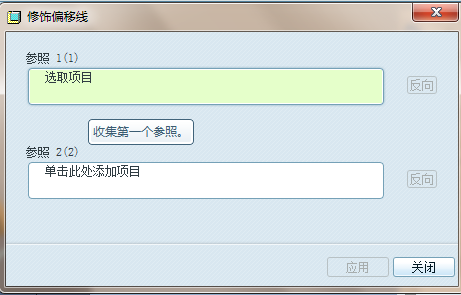
选择如下图所示的元件的轴线。


点击应用。
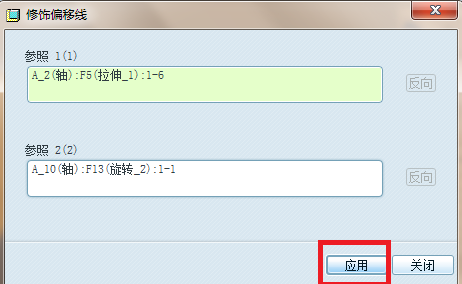
完成。
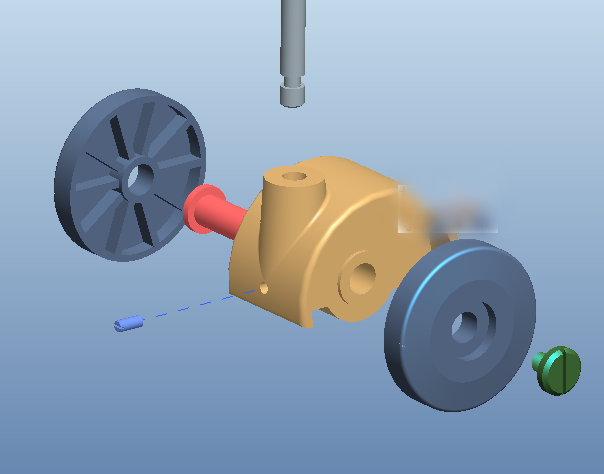
我们可以对分解线进行编辑,选中分解线鼠标右击选择【编辑分界线】。
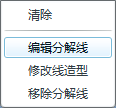
3.再创建一个分解线。
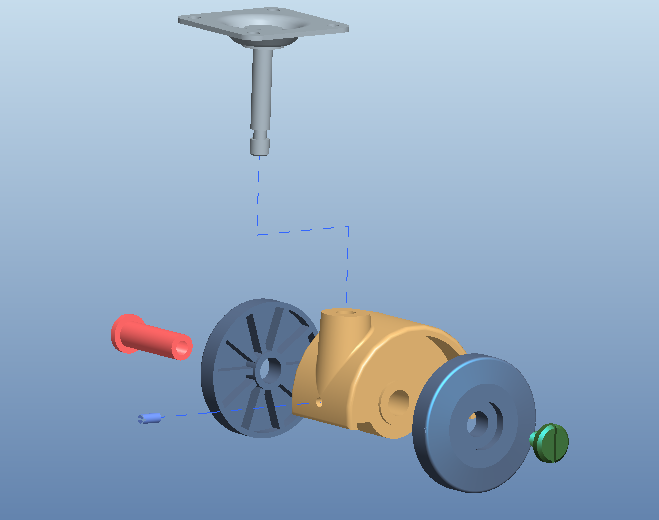
猜你喜欢
![]()